การลงมีความเสี่ยง หากเกิดอาการเสียจะไม่รับผิดชอบนะครับ
ทุกคนสามารถช่วยกันแก้ไขได้นะครับ หากเขียนผิดขอโทษทุกๆคนด้วยครับ
อ่านให้เข้าใจก่อน
1. เราสามารถกด ปุ่ม Powerและปุ่ม vol + (ปุ่มเพิ่มเสียง) พร้อมกัน เพื่อปิดเครื่องทันที
2. Motorola Xoom มีหลายรุ่นด้วยกัน ดังนี้
Motorola Xoom 3G มีชื่อเรียกว่า MZ601 หรือ umts_everest
Motorola Xoom Wifi มีชื่อเรียกว่า MZ604 หรือ wingray
Motorola Xoom 4G มีชื่อเรียกว่า MZ602 หรือ stingray
และอื่นๆ
ขอบคุณ Akarapol99 , arty_pin
——————————————————————————————————–
ขั้นที่ 1 – เตรียมไฟล์
1. ลง Driver ให้คอมพิวเตอร์อ่านเจ้าเครื่อง Motorola Xoom
ดาวน์โหลดได้ที่ http://developer.motorola.com/docstools/USB_Drivers/
2. ดาวน์โหลด Android SDK ลงไว้ที่ไดร์ C:/
http://developer.android.com/sdk/index.html
( หมายเหตุ Android SDK ต้องใช้ Java ใครไม่ได้ลง Java ดาวน์โหลดตามลิ้งด้านล่าง )
http://www.oracle.com/technetwork/java/javase/downloads/index.html
3.ดาวน์โหลดไฟล์ recovery-Tiamat-R4c-100611-1150-cwm.img ลงไว้ที่ไดร์ C:/
http://dl.dropbox.com/u/13093938/XDA/Recovery/recovery-Tiamat-R4c-100611-1150-cwm.img
4.ดาวน์โหลดไฟล์ fastboot.exe ลงไว้ที่ไดร์ C:/
http://www.android.net/forum/downloads.php?do=file&id=67
5.ดาวน์โหลดไฟล์ Xoom-Universal-Root.zip ลงไว้ที่ SD Card
http://goo.im/devs/solarnz/root/Xoom-Universal-Root.zip
——————————————————————————————————–
ขั้นที่ 2 – ทดสอบว่าคอมพิวเตอร์ต่อกับ Xoom อยู่หรือเปล่า ?
ทดสอบว่า คอมพิวเตอร์รับรู้ว่าเสียบ Motorala Xoom หรือยัง วิธีดังนี้
1. วิธีเปิด CMD คลิ๊กที่ Start ใส่คำว่า cmd ในช่องค้นหา แล้วกด Enter มันจะเปิด cmd
2. พิมพ์ adb devices ในหน้าต่าง cmd เพื่อเช็ค ถ้าต่อแล้วมันจะขึ้นว่าต่อแล้ว หากไม่ขึ้นเปิด USB debugging
เปิด USB debugging
1. ไปที่ Setting
2. เลือก Application
3. ติ๊กถูก USB debugging (แล้วทดสอบว่าเชื่อมต่อหรือยัง )
——————————————————————————————————–
ขั้นที่ 3 – ปลดล็อกเครื่องเราเพื่อ Flash Rom (ขั้นตอนนี้ ทำให้ประกันในเครื่องหมดทันที) และ ควรที่จะสำรองข้อมูลไว้ก่อน
1. เปิด CMD คลิ๊กที่ Start ใส่คำว่า cmd ในช่องค้นหา แล้วกด Enter มันจะเปิด cmd
2. พิมพ์ adb reboot bootloader ในหน้าต่าง cmd
3. พิมพ์ fastboot oem unlock ในหน้าต่าง cmd เรื่องจะดับ (จอสีดำมีตัวอักษร) แล้วเข้าโหมด ปลดล็อกเครื่อง
4. จะมีเมนูให้เราเลือกเพื่อยืนยันว่าจะ ปลดล้อกเครื่อง โดวย เลื่อนขึ้นลงโดยปุ่ม vol – (ปุ่มลดเสียง) และปุ่มเลือกโดยกด vol + (ปุ่มเพิ่มเสียง)
——————————————————————————————————–
ขั้นที่ 4 – ติดตั้ง recovery image (CWM)
1. เครื่องจะปิดตัว และเปิดใหม่ โดยเครื่องจะสะอาด ให้เราเปิด USB debugging
2. เปิด cmd พิมพ์ adb reboot bootloader
3. พิมพ์ fastboot flash recovery recovery-Tiamat-R4c-100611-1150-cwm.img
4. พิมพ์ fastboot reboot เพื่อให้เครื่องรีสตาส พอขึ้น โลโก้ Motorola นับ 3 วินาทีและกด vol – (ปุ่มลดเสียง) จากนั่นจะมีคำขึ้น
5. ให้กด vol – (ปุ่มลดเสียง) เลื่อนลงไปให้พบกับคำว่า Android recovery กดปุ่ม กด vol + (ปุ่มเพิ่มเสียง) เข้าไปยัง CWM recovery
หมายเหตุ หากไม่ขึ้น ให้ทำขั้นตอนที่ 4 ใหม่อีกครั้ง
——————————————————————————————————–
ขั้นที่ 5 – การใช้งาน CWM recovery และลง Xoom-Universal-Root.zip เพื่อ Root
การใช้งาน CWM recovery คือการ Flash ไฟล์ปกติ
ปุ่ม vol + (ปุ่มเพิ่มเสียง) เลื่อนขึ้น
ปุ่ม vol – (ปุ่มลดเสียง) เลื่อนลง
ปุ่ม Power เป็นปุ่มตกลง
วิธี ลง Xoom-Universal-Root.zip เพื่อ Root เครื่องเรา
1. ไปที่ Install zip from SD card
2. ไปที่ Choose zip from Sdcard
3. เลือกไฟล์ Xoom-Universal-Root.zip (ไฟล์ไม่มีให้ไปที่ขั้นที่ 1 เพื่อดาวน์โหลด)
4. เลือก Yes และรอสักครู่
5. ลงเสร็จแล้วเลือก reboot system now
——————————————————————————————————–
ขั้นที่ 6 – เกี่ยวกับ Rom ICS , Jelly Bean
อ่านให้เข้าใจก่อนว่า ปกติ วิธีลงเราจำเป็นต้องมีไฟล์ Rom และ gapps คู่กัน
gapps คือไฟล์ แอพพลิเคชั่นที่จำเป็นต้องมีบนเครื่อง โดย Copy ไฟล์ Rom และ Gapps ไว้ใน SD Card
ดาวน์โหลด์ Rom สำหรับ ICS
http://goo.im/devs/teameos/roms/nightlies (ไม่รู้รหัสเครื่องตัวเองไปด้านบนสุด)
ดาวน์โหลด์ gapps สำหรับ ICS
http://goo.im/gapps (เลือกเอา Gapps วันล่าสุด)
ดาวน์โหลด์ Rom สำหรับ Jelly Bean
http://goo.im/devs/teameos/roms/eos3/nightlies (ไม่รู้รหัสเครื่องตัวเองไปด้านบนสุด)
ดาวน์โหลด์ gapps สำหรับ Jelly Bean
http://goo.im/devs/teameos/roms/eos3/gapps (เลือกเอา Gapps วันล่าสุด)
——————————————————————————————————–
ขั้นที่ 7 – ขั้นตอนการลง Rom ICS , Jelly Bean (สำรองข้อมูลไว้ก่อนด้วย)
เข้าไปที่ CWM recovery
การลง Rom ทุกครั้งจะต้อง Wipe ก่อน (ล้างข้อมูล)
1. เลือก Wipe data/factory reset
2. เลือก Yes รอสักครู่จนเสร็จ
3. เลือก Wipe cache partition
4. เลือก Yes รอสักครู่จนเสร็จ
5. เลือก advanced
6. เลือก Wipe Dalvik Cache
7. เลือก Yes รอสักครู่จนเสร็จ
ขั้นตอนการลง Rom
1. ไปที่ Install zip from SD card
2. ไปที่ Choose zip from Sdcard
3. เลือกไฟล์ Rom ใน SD card
4. เลือก Yes และรอสักครู่จนเสร็จ
ขั้นตอนการลง Gapps เหมือนกับลง Rom
1. ไปที่ Install zip from SD card
2. ไปที่ Choose zip from Sdcard
3. เลือกไฟล์ Gapps ใน SD card
4. เลือก Yes และรอสักครู่จนเสร็จ
5. ลงเสร็จแล้วเลือก reboot system now
เป็นอันเสร็จพิธี
เข้าไปคุยกันใน Facebook เพจ Motorola XOOM Thailand ได้ที่
https://www.facebook.com/MotorolaXoomTh
มีคำถามครับ เมมผมค้างอยู่ในช่องใส่si,อะครับจะเอาออกได้ไหม
2ถเ้าแมมไม่ใส่จะเอาไฟล์ต่างต่างที่บอวก่าให้ใส่sd card มาใส่ เมมในเครื่อง32กิกนั่นได้ไหม
3กด start แล้วกด search พิม CMD มันจะเรัียกweb browser ขึ้นมาอะครับไม่เห้ฯเกี่ยวไรกับคำสั่งที่กล่าว
4 ดาวน์โหลด์ Rom สำหรับ Jelly Bean
http://goo.im/devs/teameos/roms/eos3/nightlies (ไม่รู้รหัสเครื่องตัวเองไปด้านบนสุด) อันนี้โหลดไมไ่ด้นะครัย
5 ที่ตัว xoom wifi ผมไม่เห้ฯจะมีโหมด usbเลย งงมากมากเลย
– เอาไฟล์มาใส่ ในเมม 32 กิํ๊กไม่ได้ครับ มันหาไฟล์ใน SD Card
– CMD หาไม่เจอมันอยู่ C:\Windows\System32\cmd.exe
– สำหรับ http://goo.im/devs/teameos/roms/eos3/nightlies เข้าไปดูก่อนครับว่ามันมีีรหัสอะไรบ้าง ผมเข้าไปดาวน์โหลดได้นะครับ
– งั้นถ้าไม่มี ลองไปหาที่ Setting เลือก Application ติ๊ก USB debugging ครับ
1. เหตุการณ์ ใส่ sim ผิดช่อง ถ้ายังไม่ไปแคะ หรือไม่ลึก ใช้ ฟอร์เซ็พ เล็กๆ หรือ แหนบถอนขนเล็ก คีบออกได้ ถ้าเข้าไปลึกแล้วต้องเปิดเครื่อง ไม่น่ากลัว แต่ เสียว
คุณ navin ทำมาแล้ว
http://droidsans.com/node/77339
2. เท่าที่ผมทราบ ถ้าจะ install zip จาก internal storage จะต้องใช้ CWM version ล่าสุด ที่เป็น Solarnz R6c นะครับ (ICS rom) ซึ่งต้องผ่าน การ flash จาก external SD card มาก่อนก่อน คงไม่ได้
หรือ ลอง ใช้ CWM Rogue Recovery v1.5.0 อ่านกระทู้นี้ ข้อความที่ 8 ดูนะครับ
http://www.xoomforums.com/forum/jelly-bean-development/17626-rom-jb-team-eos-3-jellybean-nightlies-umts_everest-mz601-eu-3g-only.html
ต้องพิจารณาเลือกระหว่าง เปิดเครื่อง เอา SD ออกมา หรือ ใช้วิธีข้างต้น แล้วหละครับ
พอดีผมจะไม่อยู่ถึงวันจันทร์หน้านะครับ
ถ้าในพื้นที่ต่อเนทได้ ผมจะเข้าแวะมาดูนะครับ
ผม Root เรียบร้อยแล้วและทำการติดตั้งโปรแกรม usb mass storage watcher มีปัญหา มองไม่เห็น USB ทำไงดีครับ รบกวนแนะนำด้วยครับ ผมซื้อสาย OTG มาแล้ว ( ใช้กับ SSG note ได้ไม่มีปัญหา)
รอม อะไรครับ
ถ้า ยังเป็น HC 3.2 ต้องลง
1. busy box app เพื่อ update คำสั่งเพิ่มครับ
2.usb mass storage watcher เพื่อ mount usb
3. และ ลง พวก file manager, astro file manager, file explorer, เพื่อไปเปิด หาตำแหน่ง USB ที่ folder usbOTG นะครับ
ถ้าเป็น rom eos ICS กับ JB พอเสียบปุ๊บ
ก็ไปดูที่ settings> storage> usb storage จะเห็นว่า mount แล้ว
ก็ลง พวก app file manager เพื่อไปเปิดหาตำแหน่ง usb ที่ folder >storage>usb0 ครับ
รอม HC 3.2 ครับ ติดตั้งตามที่แนะนำ ในของที่สอง พบแต่ความเงียบง่ะ
1. ได้ตรวจสอบหรือยัง ว่า root สำเร็จหรือเปล่า ครับ
2. ลอง เอา สาย OTG มาเสียบ กับ usb mouse แล้ว mouse ใช้ได้มั้ยครับ
ถ้าใช้ mouse ไม่ได้ แสดงว่าเป็นที่สาย otg
แต่ถ้าใช้ได้ คงต้องตรวจสอบการ root นะครับ
1. ได้ตรวจสอบหรือยัง ว่า root สำเร็จหรือเปล่า ครับ
ตอบ คิดว่าสำเร็จครับเพราะลงโปรแกรมที่ต้องใช้สิทธิ์ super user สามารถลงได้และใช้งานได้ครับ ว่าแต่มีวิธีตรวจสอบอย่างอื่นหรือเปล่าครับ
2. ลอง เอา สาย OTG มาเสียบ กับ usb mouse แล้ว mouse ใช้ได้มั้ยครับ
ตอบ ใช้ได้บ้างไม่ได้บ้าง สงสัยอาจเป็นที่สาย
ถ้าใช้ mouse ไม่ได้ แสดงว่าเป็นที่สาย otg
แต่ถ้าใช้ได้ คงต้องตรวจสอบการ root นะครับ
ขอบคุณครับ
prapan39 ขอขอบคุณท่านนี้นะครับ ตอนนี้ผมเอาไม้จิ้มฟัน ทำให้มันเล็ก2อันแทงเข้าไปช้ายขวาดันช้ายขวาเข้าหากันดึงขึ้นมันแแกมาได้ผมดีใจได้ ดีใจมากมากครับ
แล้วตอนนี้ลองแฟลสจากsd card ได้แล้วคิดเองทำเองหมดเลยมั่ว อ่านไปมั่วไปจากที่เขาแนะนำ แต่ทำสำเร็จแล้วขอบคุณทุกท่านผมทำมาตั้งหลายเดือน
ตอนนี้เครื่องนอคไปแล้วเป้ฯโลโก้โมโตสีแดงทั้งที่แฟลส4.1ผ่านแล้วใช้ได้แล้วแต่พอต่อwifiเล่นlineอยู่ดีดีมาค้างแบบนี้ทำไงดี แงแง
ตอนนี้คืนมาไ้ด้แล้ว คิดว่าเป้นเพระาเมมพังหรือติดไวรัส และผมไปเข้าโหมด recovery ด้วย ตอนแรกจะแฟลสเครื่องใหม่แต่ลอง reboot systemnow ดูปรากดว่าหายแล้วครับ แต่ผมก็ถอดเมมด้วยนะตอนทำ คิดว่าเป้นเพราะถอดเมมและรีบูทด้วย(กดรีเชทตอนแรกแบบทำมะดา แบบว่าอvol+powerไม่หายแต่ไม่ถอดเมมนะตอนนั้น)ใครมีอะไรก็เอาไปประยุกค์แก้ไขปัญหาเองละกัน
ถามแบบโง่ๆ เลยครับ เลิอกไม่ถูก ผมเข้าไปตามด้านล่างมีให้เลือกไม่เหมือนกัน
ดาวน์โหลด์ gapps สำหรับ Jelly Bean
http://goo.im/devs/teameos/roms/eos3/gapps (เลือกเอา Gapps วันล่าสุด)
gapps-jb-20120713-eos.zip
download boxgapps-jb-20120719-eos-signed.zip
download boxgoogle-music-20120719.apk
ควรเลือกอะไรดีครับ
อันที่สองครับ
ขอบคุณครับ
2 กับ 3 ครับ รู้สึกว่าอันที่สองขาดแอพ Music เลยต้องโหลด อันที่ 3 มาลง apk เองครับ
แจ้วไว้นิดนะครับ
Motorola Xoom Wifi มีชื่อเรียกว่า MZ604 (เครื่อง US)
ตอนนี้อัพ JB ผ่าน OTA ได้แล้วนะครับ (น่าจะประมาณกลางเดือน กค)
เครื่องผม unroot กลับไปใช้รอมศูนย์ (US)
แล้ว Up ผ่าน OTA ไปเรื่อยๆ จนสุดที่ JB (4.1.1)
แล้วก็ Root เครื่อง แต่ใช้Universal-Root ไม่ได้นะครับ ต้องวิธีอื่น
สรุปตอนนี้เครื่องผมเป็น JB รอมศูนย์ที่ Root แล้ว เสถียร+แบ็ตอึด Happy ครับ ^^
ท่านใช้อะไรรูทครับของผมก็รอมศูนย์ 4.1.1
ไม่ค่อยได้เข้ามา ^^”
root 4.1.1
http://forum.xda-developers.com/showthread.php?t=1796335
5.ดาวน์โหลดไฟล์ Xoom-Universal-Root.zip ลงไว้ที่ SD Card
http://goo.im/devs/solarnz/root/Xoom-Universal-Root.zip
ไฟล์นี้ลบไปแล้วครับ ขอใหม่ หรือวิธีรูท แบบที่โหลดไฟล์ใส่ sd card แบบ S2 มีไหมครับ
ผมใช้ ICS root ได้
http://dl.atftas.us/OEM/Motorola/XOOM/Xoom-Universal-Root.zip
ที่มา
http://www.xoomforums.com/forum/motorola-xoom-development/9621-root-universal-xoom-root-any-xoom-any-update.html
คุณ EAKKALUCK ไฟล์ที่คุณแนบมาต้องทำยังไงครับ ขอโทษครับ ภาษาไม่แข็งแรง
ทำตั้งแต่ขั้นตอนที่ 1 ข้างบน เลยครับ
ขั้นตอนที่ 4.4 ตัดออก ให้กด ปุ่ม+กับปุ่ม power พร้อมกัน
แล้ว พอขึ้น โลโก้ Motorola นับ 3 วินาทีและกด vol – (ปุ่มลดเสียง)
แล้วไปขั้นตอนที่ 4.5 ต่อเลยครับ
ขอผู้รู้ช่วยสรุปที่
1 ขั้นตอนแรก ต้องปล็ดล็อก bootloader ก่อน หรือ ต้อง root ก่อน
2 ทำยังไง่ให้ใช้ adb ได้
คุณ naitee2515 ผมหาไฟล์โดยsearch googleคำว่า Xoom-Universal-Root.zip ครับ
เดี๋ยวก้อเจอ…ผมได้จาก 4shared …ถ้าจำไม่ผิด เลิอกเอาวัน updated ๆ ใหม่ๆหน่อย
1 ต้องปลดล๊อค bootloader ก่อนครับ
2 วิธีการ ใช้งาน adb อยู่ใน droidsans.com/node/82209
ลองอ่านๆดูก่อน …ทำได้แน่นอนครับ ผมทำมาแล้ว…
ทำยังไง่ให้ใช้ adb ได้
ดาวน์โหลด Android SDK ลงไว้ที่ไดร์ C:\
http://developer.android.com/sdk/index.html
( หมายเหตุ Android SDK ต้องใช้ Java ใครไม่ได้ลง Java ดาวน์โหลดตามลิ้งด้านล่าง )
http://www.oracle.com/technetwork/java/javase/downloads/index.html
ดาวน์โหลดไฟล์ fastboot.exe แตกไฟล์ลงไว้ที่ไดร์ C:\
http://www.android.net/forum/downloads.php?do=file&id=67
อย่าลืม ลงไว้ที่ไดร์ C:\ นอกสุด
ที่ XOOM เปิด USB debugging
1. ไปที่ Setting
2. เลือก Application
3. ติ๊กถูก USB debugging
เสียบสาย XOOM กับ PC
ที่ PC
กด Start > Run > พิมพ์ CMD Enter
พิมพ์ adb devices ในหน้าต่าง cmd
ถ้ามีข้อความขึ้น
List of devices attacked
devices
แสดงว่าขั้นตอน adb สำเร็จแล้ว
ไม่เห็น adb ครับ ทำยังไงต่อครับ
555
ละเอียดยิบเลย…ทำได้แน่ๆ
ช่วยด้วยครับ หา adb devices ไม่เจอครับ
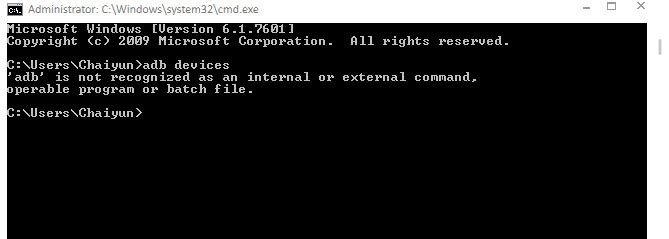 [img]
[img]
[/img]1. ได้ เลือก USB debugging ที่ xoom ไว้หรือเปล่าครับ
2. ใน โฟลเดอร์ chaiyun มี ไฟล์ adb.exe, fastboot หรือเปล่าครับ
3. ต้องไป พิมพ์ คำสั่งนี้ adb device ที่ โฟลเดอร์ ที่ มี ไฟล์ทั้งสองข้างบนครับ ปรกติจะอยู่ใน ……\tools\ หรือ \android\android-platforms\
4.จำได้หรือไม่ครับ ว่าไป install android sdk ไว้ที่ไหนครับ หาเจอแล้ว ก้อ ก๊อปปี้ ย้ายมาไหว้ที่
c:\android\
จะได้หาง่ายๆ เวลาพิมพ์คำสั่ง ก็ง่ายครับ
เพิ่มเติมนิดครับ
นำไฟล์ adb.exe AdbWinApi.dll AdbWinUsbApi.dll ddms.bat fastboot.exe (มาจาก SDK_tools)
และ recovery-Tiamat-R4c-100611-1150-cwm.img (ตัว Root)
มาใว้ที่ โฟล์เดอร์ c:\android ตามที่คุณ prapan39 บอก
เปิด CMD
พิมพ์ cd\
พิมพ์ cd android
พิมพ์ adb devices
ลองดูครับ
ทำได้แล้วครับขอบคุณครับ แต่มาติดที่ขั้นตอน
4.5 ให้กด vol – (ปุ่มลดเสียง) เลื่อนลงไปให้พบกับคำว่า Android recovery กดปุ่ม กด vol + (ปุ่มเพิ่มเสียง) เข้าไปยัง CWM recovery
คือกดไม่เจอ CWM recovery ครับ รบกวนอีกครั้งครับ